Google Maps: cómo consultar el tráfico en tiempo real y ver si hay atascos
Si vas a viajar, conoce de antemano si te vas a encontrar con retenciones o la circulación es fluida en esa zona.
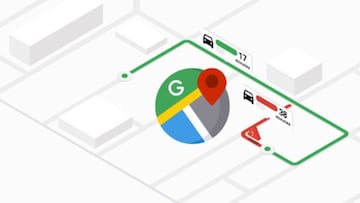
A pesar de que estamos aún en una pandemia global y hay muchas medidas que cumplir, estamos también en pleno verano. Y hoy, 15 de julio, con el cambio de quincena, los que se han ido de vacaciones vuelven, y los que estaban trabajando se van de vacas.
Consultar el tráfico en Tiempo Real en Google Maps
Eso supone mucho movimiento por las carreteras, y como consecuencia zonas en las que se producen atascos, retenciones y demás cosas que te obligan a estar dentro del coche esperando y amargado/a porque la cola no avanzar.
¿Se puede prevenir esto? Se puede, porque Google Maps tiene un par de funciones muy útiles que te contarán cómo está el recorrido que quieres hacer, e incluso la mejor hora para ir y la peor para intentarlo.
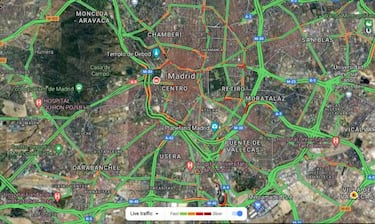
La Capa de Tráfico
Noticias relacionadas
Ya estés usando Google Maps en su aplicación móvil o en su versión para ordenadores, haz lo siguiente:
- Abre Google Maps
- Busca el destino al que quieres viajar, o la zona por la que quieres moverte
- Si estás en el móvil, busca el icono de Capas en la parte superior derecha -dentro del propio mapa-, si estás en un ordenador, en la esquina inferior izquierda.
- Activa la capa llamada ‘Tráfico’
- Ahora verás cómo una serie de líneas de colores se han interpuesto sobre las carreteras. Según su color, sabrás el estado del tráfico en tiempo real, yendo del verde (fluido) hasta el rojo (retenciones importantes)
- Como vemos en la captura, una misma zona puede presentar diferentes colores, siendo en unas partes sin retenciones y justo antes o después, con atascos moderados o graves.
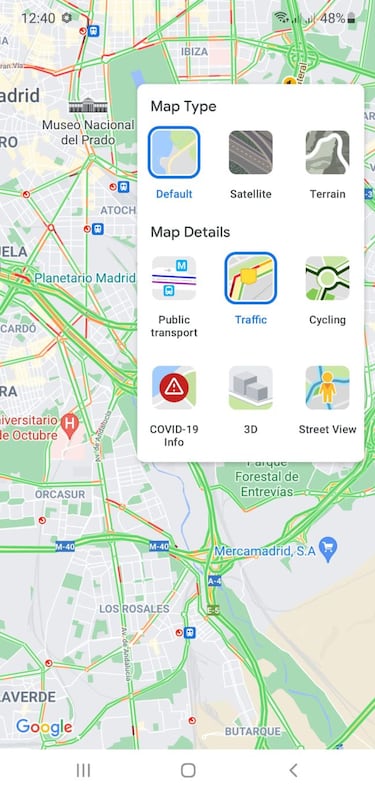
Una ruta determinada
- Abre Google Maps
- Establece la ruta que quieres seguir, marcando tu punto de salida y el destino
- Cuando Mapas calcule la ruta y te la muestre, en la pantalla de resultados también te indicará en diferentes colores qué sucede en ese momento en esa ruta: Desde atascos a accidentes, obras, etc.
La mejor hora para viajar
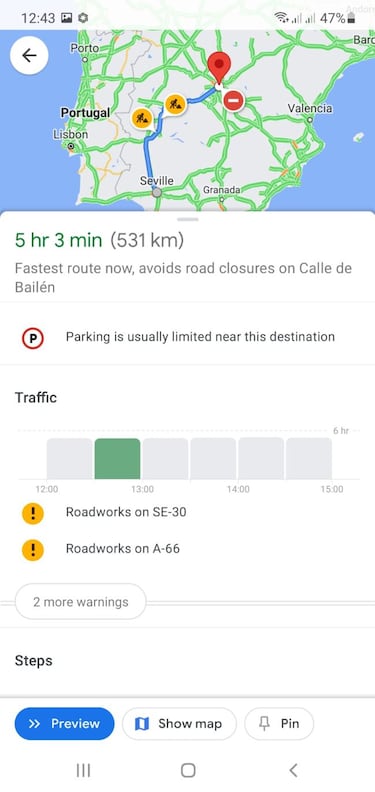
Dentro de esa misma pantalla de resultado al calcular una ruta, si deslizas hacia arriba verás aparecer una línea temporal que te indica estos mismos datos de atascos o accidentes, pero en un timeline que te informará cuándo suele ser la mejor hora para viajar por esa ruta y cuándo no. a

